La lenteur de votre ordinateur vous frustre ? Vous rêvez d’une machine qui démarre en un clin d’œil, d’une vitesse de transfert qui ne vous fait plus attendre ? L’amélioration des performances de votre PC ou Mac pourrait bien être à portée de main. Passer d’un disque dur traditionnel à un disque SSD est une solution efficace pour accélérer et améliorer considérablement la réactivité de votre système. Ce guide explore comment un SSD peut littéralement transformer votre expérience utilisateur, en se concentrant sur les étapes clés pour optimiser votre machine.
Le secret derrière la vitesse fulgurante des SSD
L’avantage principal d’un SSD (disque dur électronique) par rapport à un HDD traditionnel réside dans sa capacité à augmenter la vitesse de démarrage et de transfert des données. Sans pièces mobiles, le SSD réduit considérablement les temps d’accès et de lecture/écriture, rendant chaque tâche plus rapide. Que ce soit pour le lancement d’applications, le chargement de jeux ou simplement pour naviguer plus fluidement, changer pour un SSD est une décision judicieuse.
Pour ceux qui se demandent si l’investissement en vaut la peine, sachez que les SSD sont actuellement jusqu’à six fois plus rapides qu’un disque dur classique. Cette amélioration significative des performances peut transformer un ordinateur vieillissant en un appareil prêt pour les défis modernes, sans avoir à remplacer le processeur ou la RAM.
Mais ne vous arrêtez pas là. Pour tirer le meilleur parti de votre nouveau SSD, envisagez de nettoyer et défragmenter votre ancien disque. Ces étapes supplémentaires peuvent optimiser encore plus les performances de votre système, surtout si vous choisissez de conserver votre ancien disque dur pour le stockage externe des données.
Faire le grand saut : remplacer son disque dur par un SSD
Pour ceux prêts à faire le pas, remplacer votre ancien disque dur par un SSD est une opération relativement simple que beaucoup peuvent accomplir eux-mêmes. Toutefois, si l’idée d’ouvrir votre bureau ou votre portable vous donne des sueurs froides, un technicien informatique peut effectuer cette mise à niveau rapidement et efficacement. Le résultat ? Un ordinateur accéléré, prêt à relever tous les défis.
L’installation d’un système d’exploitation, comme Windows 10 ou Windows 7, sur le nouveau SSD, est une étape significatife. Cette action garantit que vous profitez pleinement de la rapidité d’exécution offerte par le SSD pour démarrer votre machine et lancer vos applications. Laissez votre ancien disque dur servir de stockage pour les fichiers moins critiques et observez la transformation.
Finalement, n’oubliez pas l’importance de la mise en cache des données. Le SSD peut agir comme un cache ultra-rapide pour les données souvent utilisées, permettant ainsi d’optimiser encore plus les performances globales de votre machine. Que ce soit pour un usage professionnel ou ludique, ces ajustements garantissent une expérience utilisateur sans précédent.
Maintenir et optimiser son SSD pour des performances durables
Maintenant que votre ordinateur est équipé d’un SSD, quelques conseils peuvent aider à maintenir ses performances au top. Premièrement, assurez-vous de régulièrement nettoyer votre système des fichiers inutiles et des applications peu utilisées. Cela aide à libérer de l’espace et à maintenir la vitesse du SSD.
D’autre part, la défragmentation n’est généralement pas nécessaire pour un SSD en raison de sa nature électronique. Cependant, l’activation du TRIM peut aider à prolonger sa durée de vie et à maintenir ses performances. Cette commande permet au système d’exploitation de signaler au SSD quelles pages de données ne sont plus considérées comme valide et peuvent être effacées ou réécrites.
Pour ceux qui cherchent à maximiser chaque once de performance, l’optimisation régulière du système d’exploitation, la mise à jour des pilotes et la surveillance des logiciels qui s’exécutent au démarrage peuvent de plus contribuer à garder votre machine rapide et réactive. Avec ces conseils en tête, profitez d’un ordinateur non seulement accéléré mais aussi optimisé pour répondre à tous vos besoins.
Voici des astuces pour doubler facilement la vitesse de votre ordinateur :
- Remplacement du disque dur : Pour une vitesse de transfert accrue, remplacez votre disque dur actuel par un disque SSD. Cette opération, qui peut nécessiter l’intervention d’un technicien informatique, permettra d’améliorer significativement la rapidité de votre ordinateur.
- Nettoyage et défragmentation : Améliorez la vitesse de votre disque dur actuel en le nettoyant et en le défragmentant. Bien que les SSD soient jusqu’à six fois plus rapides qu’un disque dur classique, cette étape reste importante pour maintenir des performances optimales.
- Installation sur disque SSD : Installez le système d’exploitation et les applications sur votre disque SSD, tout en conservant votre ancien disque dur pour le stockage de données. Cette configuration permet d’accélérer le lancement et le fonctionnement de vos programmes.
- Mise en cache des données : Optimisez les performances de votre SSD en mettant en cache les données. Cette technique permet d’accéder plus rapidement aux informations fréquemment utilisées, accélérant ainsi le fonctionnement global de l’ordinateur.
Choisir le bon SSD : un pas vers la performance
Lors de la sélection de votre SSD, plusieurs critères doivent être considérés pour garantir une compatibilité parfaite avec votre ordinateur. La capacité du disque est primordiale : optez pour un SSD avec suffisamment d’espace pour accueillir votre système d’opération, vos applications et vos données personnelles. Une capacité de 256 Go est un minimum, mais un disque de 512 Go ou plus est recommandé pour une utilisation plus confortable.
La vitesse de lecture et d’écriture est un autre facteur déterminant. Un SSD avec des vitesses élevées transformera l’utilisation de votre PC ou Mac, rendant chaque action plus rapide et plus fluide. Vérifiez également l’interface du SSD (SATA III, M.2, NVMe) pour assurer la compatibilité avec votre système. Enfin, n’hésitez pas à consulter les avis et tests pour choisir une marque réputée garantissant fiabilité et durabilité.
Installation du SSD : étape par étape
L’installation d’un SSD dans votre ordinateur est un processus assez simple, qui peut donner une seconde vie à votre machine. Tout commence par la sauvegarde de vos données importantes. Utilisez un logiciel de clonage pour transférer le contenu de votre ancien disque sur le nouveau SSD, une opération qui garantit une transition sans heurt. Une fois cette étape complétée, éteignez votre ordinateur et débranchez-le de toute source d’alimentation. Ouvrez le boîtier et localisez l’emplacement du disque dur actuel. Retirez-le délicatement, puis insérez le SSD, en vous assurant qu’il est bien connecté. Redémarrez votre machine et admirez la différence de vitesse !
L’importance des mises à jour logicielles sur SSD
Une fois le SSD installé, il ne faut pas négliger l’importance des mises à jour logicielles. Que ce soit pour le système d’opération, les applications ou les pilotes, garder votre logiciel à jour est déterminant pour exploiter pleinement le potentiel de votre nouveau SSD. Les mises à jour peuvent offrir des améliorations significatives en termes de sécurité, de performance et de compatibilité avec les nouvelles technologies. N’oubliez pas non plus d’activer la fonction TRIM si elle n’est pas automatiquement activée, pour optimiser les performances du SSD sur le long terme.
Astuce : optimiser son SSD pour une longévité accrue
Pour assurer une longévité accrue de votre SSD, quelques astuces peuvent faire la différence. Évitez de remplir le SSD à sa capacité maximale ; garder au moins 10-15% d’espace libre permet d’optimiser son fonctionnement. L’utilisation d’outils spécifiques pour le nettoyage des fichiers temporaires et inutiles aide également à maintenir la vitesse et la réactivité du disque. Enfin, surveillez régulièrement la santé de votre SSD avec des logiciels dédiés, pour prévenir toute défaillance potentielle.
Sécuriser ses données sur SSD : conseils pratiques
La sécurité de vos données sur un SSD ne doit pas être prise à la légère. Utilisez des solutions de chiffrement pour protéger vos informations sensibles contre les accès non autorisés. De plus, gardez toujours une copie de sauvegarde de vos données les plus importantes sur un support externe ou dans le cloud. Cela vous assure une tranquillité d’esprit, même en cas de panne du SSD. Adoptez ces bonnes pratiques pour sécuriser efficacement vos données et profiter sereinement des avantages d’un disque rapide et fiable.
Vers une expérience utilisateur réinventée grâce au SSD
L’aventure vers une machine plus rapide, plus fiable, et plus efficace commence avec le choix d’un SSD. Cette technologie révolutionnaire a le pouvoir de transformer l’utilisation quotidienne de votre ordinateur, que ce soit pour le travail, les jeux ou les loisirs numériques. Oubliez les temps de chargement interminables et les performances médiocres ; avec un SSD, chaque clic devient une invitation à découvrir une fluidité et une rapidité jusqu’alors inimaginables. Alors, prêt à faire le grand saut et à redécouvrir votre ordinateur sous un nouveau jour ? Votre futur numérique commence maintenant, armé d’un SSD robuste et performant. Rejoignez le mouvement vers une informatique plus agile et laissez derrière vous l’ère du disque dur traditionnel.
FAQ sur l’optimisation des performances avec un SSD
Quels sont les avantages concrets d’un SSD par rapport à un disque dur traditionnel ?
Un SSD offre des performances bien supérieures à celles d’un disque dur traditionnel. Il permet un démarrage plus rapide de votre ordinateur, des temps de chargement réduits pour les applications et les jeux, et une réactivité générale accrue du système. Le passage à un SSD peut littéralement transformer l’expérience utilisateur en offrant une fluidité et une rapidité inégalées.
Comment choisir le bon SSD pour son ordinateur et comment l’installer efficacement ?
Pour choisir le bon SSD, il est important de prendre en compte la capacité de stockage, la vitesse de lecture/écriture et l’interface du SSD pour assurer sa compatibilité avec votre système. L’installation est généralement simple et peut être réalisée soi-même en suivant quelques étapes clés, telles que la sauvegarde des données, le clonage du disque existant et l’installation physique du nouveau SSD. Des mises à jour logicielles sont également essentielles pour exploiter pleinement les performances du SSD.
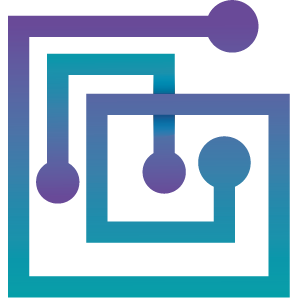


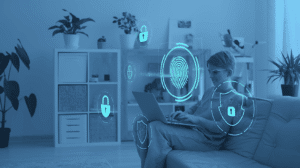







0 commentaires